Kun asennan asiakkaille WordPress-sivuston, niin haluan automatisoida asioita mahdollisimman paljon. Webhotelleissa täytyy käyttää hieman eri metodeita, mutta virtuaaliservereillä, kuten DigitalOceanin dropleteissa, saa urakkaa helpotettua kohtuullisen paljon WP CLI:n avulla. Itse käytän hieman erilaista tapaa kuin tässä esitelty, mutta nämä neuvot saattavat helpottaa uuden WordPressin asentamista tarjoamalla eräällä tavalla semiautomaattisia työkaluja asennuksen pohjaksi.
WordPressin asennus perinteisellä tavalla ei ole haastavaa sekään. Se onnistuu käytännössä jokaiselta. Mutta se vie kaikkineen hieman aikaa ja iso osa siitä hukkaantuu lisäosien asentamiseen. Siitä selviää pienellä scriptillä.
WP-CLI:n asennus
Jotta lisäosien massa-asentaminen onnistuisi, niin tarvitset WP CLI:n. Se kannattaa asentaa pysyvästi, vaikka kyseessä olisikin asiakastyö. Joskus tuo ei ole vaihtoehto. Silloin asentaminen/poistaminen on yksi vaihtoehto, ei siihenkään mene kauan, mutta järkevämpää on käyttää WP CLI:tä väliaikaisesti. Täällä on ohjeet miten se asennetaan ilman root-tunnusta ja sudo-oikeuksia.
Pluginit asentava skripti
Tehdään skriptiwp-plugins. Kopio allaoleva siihen ja tallenna.
nano /usr/local/bin/wp-plugins
Jos olet asentanut WP CLI:n webhotelliin (ilman root-tunnuksia), niin tee tiedosto siihen hakemistoon, josta wp löytyy.
nano ~/wpcli/wp-plugins
https://gist.github.com/eksiscloud/8a131e993842e1edf0d735309fea5303
WPPATH-muuttujaan täytyy laittaa asennetun WordPress-sivuston polku. Joudut siis muokkaamaan sitä joka kerta ennenkuin käytät skriptiä.
WPPLUGINS-muuttujassa on asennettavien lisäosien slugit. Voit muokata listaa haluamaksesi. Slug on sama kuin lisäosan hakemiston nimi tai jos kurkkaat wordpress.org sivustolta lisäosaa, niin slug on urlissa. Esimerkiksi Akismetin url on https://fi.wordpress.org/plugins/akismet/ jolloin sen slug on akismet.
Lisäosien automaattinen asennus
Ensin täytyy asentaa WordPress, jos sitä ei vielä ole. Voit tehdä sen perinteisellä tavalla tai paljon nopeammin käyttämällä WP CLI:tä. Koska jouduit joka tapauksessa asentamaan WP CLI:n, niin asenna WordPress sen avulla.
Asennetaan lisäosat.
- tehdään skriptistä ajettava (muuta polku oikeaksi, jos teit sen muualle):
chmod u+x /usr/local/bin/wp-plugins
.
- Pluginit asennetaan ja aktivoidaan WPPATH-muuttujan määräämään hakemistoon.
wp-plugins


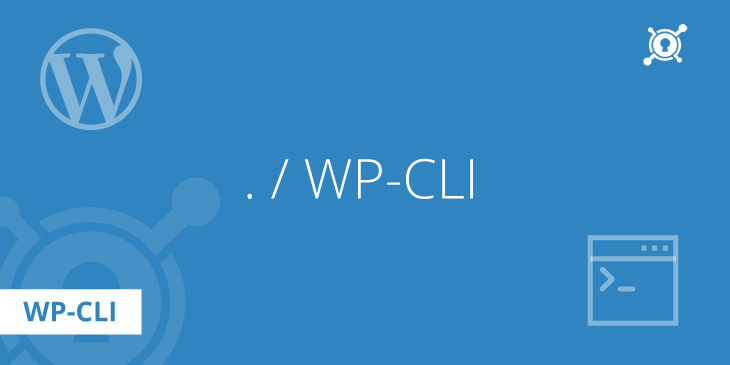

Keskustele foorumilla Katiskan foorumi